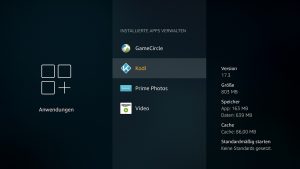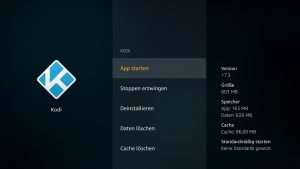Dieser Beitrag soll zeigen, wie man das Kodi Media Center auf einem Amazon Fire TV oder einem Amazon Fire TV Stick installieren kann. Das Vorgehen ist für beide Geräte identisch. Die Fire TV-Produkte werden nach der Installation die Android-Version von Kodi verwenden.
1 Vorbereitung
Da Kodi nicht über den Amazon App Store erhältlich ist, müssen wir es am App Store vorbei auf dem Fire TV installieren, was man Sideloading nennt. Da alle Fire TV-Produkte Sideloading erlauben, ist kein Hacken oder Modifizieren des Fire TV erforderlich, um Kodi zu installieren.
1.1 Entwickleroptionen auf dem Fire TV aktivieren
Um das Sideloading von Apps zu ermöglichen, müssen zuerst die Entwickleroptionen auf dem Amazon Fire TV aktiviert werden. Um dies zu tun, stellt man in den Fire TV-Einstellungen unter Gerät > Entwickleroptionen die Optionen ADB-Debugging und Apps unbekannter Herkunft auf AN. 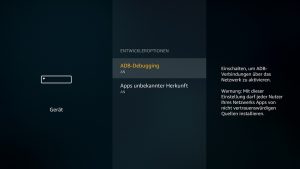 Wenn man die Option Apps unbekannter Herkunft aktivieren möchte, wird man aufgefordert, zu bestätigen, dass man zustimmt, die alleinige Verantwortung für etwaige Schäden am Gerät und Datenverluste zu tragen, die durch die Verwendung solcher Apps entstehen können. Diese Sicherheitsabfrage muss man durch Auswahl von Anschalten annehmen.
Wenn man die Option Apps unbekannter Herkunft aktivieren möchte, wird man aufgefordert, zu bestätigen, dass man zustimmt, die alleinige Verantwortung für etwaige Schäden am Gerät und Datenverluste zu tragen, die durch die Verwendung solcher Apps entstehen können. Diese Sicherheitsabfrage muss man durch Auswahl von Anschalten annehmen.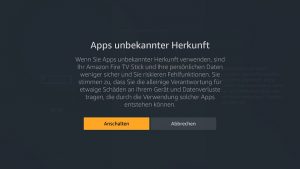
1.2 IP-Adresse des Fire TV herausfinden
Als nächstes muss man die IP-Adresse des Fire TV herausfinden, da diese später braucht mit adbLink eine Verbindung aufzubauen. Wenn man ebenfalls in der Rubrik Gerät der Fire TV-Einstellungen auf Info > Netzwerk geht, kann man sich die angezeigte IP-Adresse seines Fire TV notieren.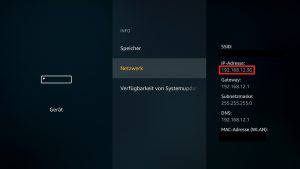
1.3 adbLink herunterladen und installieren
Als letzten Vorbereitungsschritt muss man die Software adbLink von der offiziellen Webseite herunterladen und anschließend installieren. adbLink ist für Windows, Linux und Mac OS verfügbar.
2 Kodi auf dem Fire TV installieren
Wenn adbLink installiert ist, kann man nun mit der Installation von Kodi auf dem Fire TV beginnen. Dafür lädt man zunächst das aktuelle apk-Paket von Kodi herunter. Dieses findet man hier: http://mirrors.kodi.tv/releases/android/arm/. Die aktuelle, stabile Version ist Kodi 17.3 Krypton.
Jetzt startet man das Programm adbLink und stellt eine Verbindung mit dem Fire TV her. Dafür trägt man die zuvor notierte IP-Adresse des Fire TV in das entsprechende Feld Ad Hoc IP ein und wählt Connect. 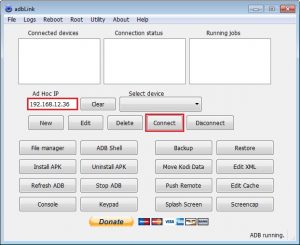 Wenn die Verbindung erfolgreich aufgebaut ist, wird die IP-Adresse samt Port unter Connected devices aufgeführt.
Wenn die Verbindung erfolgreich aufgebaut ist, wird die IP-Adresse samt Port unter Connected devices aufgeführt.
Als nächstes klickt man auf Install APK und wählt im folgenden Dateiauswahldialog die kurz zuvor heruntergeladene apk-Datei aus. 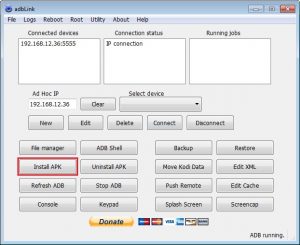 Anschließend installiert adbLink Kodi auf dem Fire TV. Wenn die Installation erfolgreich abgeschlossen ist, kann man die Verbindung zum Fire TV durch einen Klick auf Disconnect trennen und adbLink schließen.
Anschließend installiert adbLink Kodi auf dem Fire TV. Wenn die Installation erfolgreich abgeschlossen ist, kann man die Verbindung zum Fire TV durch einen Klick auf Disconnect trennen und adbLink schließen.
3 Kodi auf dem Fire TV starten
Der erste Start von Kodi auf dem Fire TV ist ein wenig umständlich. Da Kodi nicht aus dem App Store installiert wurde, muss es über die Fire TV-Einstellungen gestartet werden. Unter Anwendungen > Installierte Apps verwalten wählt man aus der Liste der installierten Anwendungen Kodi aus und wählt anschließend App starten.
In neueren Software-Versionen des Fire-TV erscheint die App nachher auf dem Startbildschirm und kann dort direkt gestartet werden.
4 Kodi einrichten
Da die Ersteinrichtung von Kodi auf dem Fire TV nicht anders ist als die Einrichtung auf anderen Systemen, soll in diesem Beitrag nicht weiter darauf eingegangen werden. Als Starthilfe zur Einrichtung von Kodi sei an dieser Stelle aber auf den entsprechenden Abschnitt des offiziellen Kodi Wikis verwiesen.
Quellen
- Official Kodi Wiki: HOW-TO:Install Kodi on Fire TV